Comment formater un disque dur externe pour PS4 ?
Vous souhaitez formater un disque dur externe pour augmenter la capacité de stockage de votre PS4 ? La procédure est on ne peut plus simple.

Aujourd'hui, il est incroyablement simple et économique d'intégrer un disque dur externe ou un SSD à votre PS4, PS4 Slim ou PS4 Pro. Les avantages d'une telle mise à niveau sont nombreux : non seulement vous pouvez étendre la capacité de stockage pour accueillir davantage de jeux, mais vous pouvez également opter pour un disque dur ou un SSD pour sauvegarder et sécuriser vos précieuses données.
Ces deux méthodes sont faciles à mettre en œuvre et à utiliser, et vous pouvez déployer une large gamme de disques durs externes et de SSD externes, ce qui est idéal si vous travaillez avec un budget ou si vous souhaitez privilégier l'espace ou la vitesse lors de l'extension de votre PS4, PS4 Slim ou PS4 Pro.
Comme toujours, il faut tenir compte de certaines considérations techniques. L'une des plus importantes est de s'assurer que votre disque dur externe ou votre SSD est correctement formaté, car aucune des deux méthodes ne fonctionnera sans cette étape.
La bonne nouvelle, c'est que Sony facilite cette partie du processus, également simple à réaliser sous Windows et Mac OS X. Quelle que soit la machine que vous souhaitez utiliser, ce guide vous montrera comment faire, et vous pourrez ainsi rapidement améliorer votre console.
- Lire notre test complet de la PS5
- Comment utiliser une manette PS4 sur votre PC ?
- Quelle est la meilleure console de jeux de l'année ?
Formater un disque dur ou un SSD externe depuis votre PS4
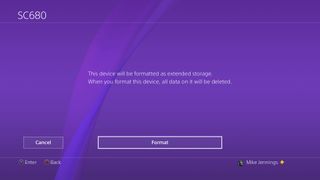
Si vous souhaitez utiliser un disque externe comme stockage étendu sur votre PS4, le processus de formatage est simple. En effet, la PS4 utilise son propre système de fichiers cryptés lorsqu'elle utilise un disque dur ou un SSD comme stockage étendu.
Il vous suffit de brancher votre disque sur la console, d'aller dans le menu "Paramètres", d'ouvrir "Périphériques", puis "Périphériques de stockage USB". Choisissez alors l'option "Formater le disque comme stockage étendu", et la console s'occupera de tout le processus.
Comme toujours, vous devez vous souvenir d'utiliser un produit USB 3.0 d'une capacité comprise entre 250 Go et 8 To, sinon le processus ne fonctionnera pas.
Recevez quotidiennement des informations, de l'inspiration et des offres dans votre boîte de réception
Inscrivez-vous pour recevoir les dernières nouvelles, les critiques, les opinions, les meilleures offres technologiques et bien plus encore.
Si vous envisagez d'utiliser un disque dur externe pour conserver les sauvegardes de votre console, la procédure est légèrement plus élaborée. Toutefois, il est bon de noter que la PS4 ne crypte ni ne formate entièrement le disque lors de la sauvegarde. Ainsi, que ce soit un disque dur ou un SSD, il reste disponible pour d'autres utilisations, à condition d'avoir suffisamment d'espace libre.
Vous devez vous assurer que votre disque dur, votre SSD ou votre clé USB est formaté en utilisant les systèmes de fichiers FAT32 ou exFAT car la PS4 ne prend pas en charge le système de fichiers NTFS. Nous vous recommandons le système exFAT, car il prend en charge les fichiers de plus de 4 Go.
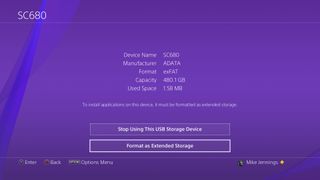
Si votre disque dur externe ou votre SSD utilise déjà un système de fichiers approprié, vous pouvez le brancher sur la PS4, aller dans le menu "Système", ouvrir la section "Sauvegarde et restauration" et choisir ce que vous souhaitez préserver. Si vous avez besoin de formater le disque, vous pouvez le faire sur la PS4 également en vous rendant dans "Paramètres", "Périphériques et périphériques de stockage USB". Choisissez ensuite votre disque, puis cliquez sur le bouton "Options". Un menu apparaîtra et vous pourrez formater le disque en exFAT pour qu'il puisse être utilisé pour les sauvegardes.
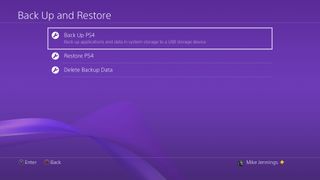
Si vous ne voulez pas utiliser votre PS4 ou si votre disque est déjà branché sur une autre machine, il est également possible de le formater en utilisant votre machine Windows ou macOS.
Formater un disque dur ou un SSD externe depuis votre PS4 depuis votre PC
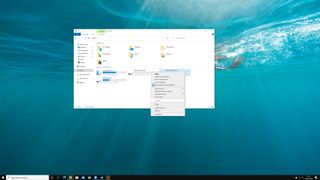
Il existe plusieurs méthodes simples de formatage du disque sous Windows, toutes assez similaires. Les instructions suivantes sont pour Windows 10, mais elles devraient être applicables pour les dernières versions du système d'exploitation de Microsoft.
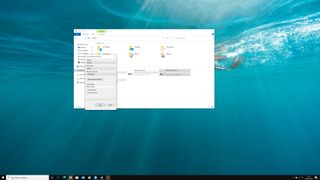
La méthode la plus simple consiste à brancher le lecteur sur votre PC ou votre ordinateur portable et à ouvrir l'explorateur de fichiers, où vous pouvez naviguer dans les fichiers et les dossiers récents. Si vous cliquez sur le raccourci "Ce PC", vous devriez voir votre disque externe connecté comme un disque dur, juste à côté du disque dur principal ou du SSD de votre système. Si vous le voyez, grâce au clic droit, sélectionnez "Format", puis choisissez l'option "exFAT" et lancez le processus. C'est la seule chose que vous devrez vraiment changer, à moins que vous ne vouliez renommer le disque. Le « Formatage rapide » est tout à fait suffisant.
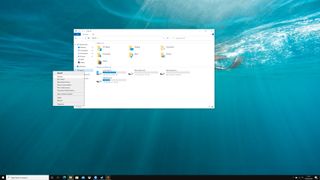
Si vous ne voyez pas votre disque externe dans l'explorateur de fichiers, c'est probablement parce qu'il utilise un système de fichiers que le PC ne peut pas lire, comme le système de stockage étendu crypté de la PS4. Si c'est le cas, gardez le lecteur branché, cliquez avec le bouton droit de la souris sur le raccourci "Ce PC" dans le gestionnaire de fichiers et cliquez sur "Gérer". Une fois cette nouvelle fenêtre ouverte, allez à la section "Gestion des disques".
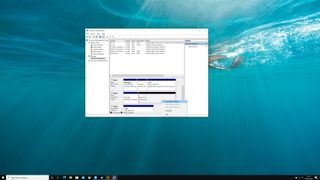
Vous devriez voir votre lecteur en bas de la fenêtre, celui en noir plutôt qu'en bleu marine, et il sera décrit comme "Non alloué". Faites un clic droit dessus, choisissez l'option d'initialisation du lecteur et cliquez dans la boîte qui apparaît. Vous n'avez ici rien à changer.
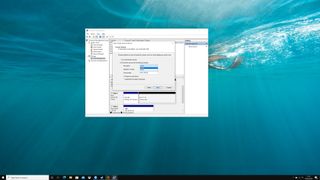
Une fois cela fait, faîtes un clic droit sur la zone rayée et sélectionnez "Nouveau volume simple". Lorsqu’une option pour le système de fichiers se présente à vous, choisissez "exFAT", cliquez sur "Suivant", puis sur "Terminer". Votre lecteur sera alors prêt pour votre PS4.
N'oubliez pas que vous pouvez également sélectionner l'option "Nouveau volume simple" d'un simple clic droit sur le disque. Si le lecteur vous le permet, n'hésitez pas, vous pourrez alors sauter la partie "Initialisation" du processus.
Formater un disque dur ou un SSD externe depuis votre PS4 depuis votre Mac
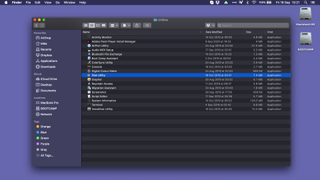
Si vous devez utiliser une machine OS X pour formater votre disque externe, rendez-vous dans l'utilitaire du disque. Vous le trouverez dans la section "Utilitaires" de vos applications.
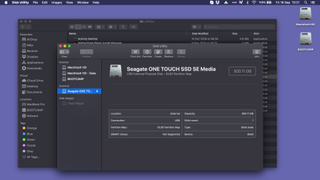
Dans l'Utilitaire de disque, sélectionnez votre disque externe dans la liste de gauche et cliquez sur l'option "Effacer" en haut de la fenêtre Utilitaire de disque. Dans la nouvelle fenêtre qui apparaît, choisissez simplement "exFAT" comme format de fichier et cliquez sur le bouton "Effacer".
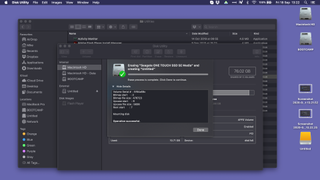
Vous pouvez également renommer le lecteur ici si vous le souhaitez. Si une fenêtre apparaît et vous proposer d’utiliser le nouveau volume avec "Time Machine", cliquez sur « Ne pas utiliser ».
Votre disque externe est désormais prêt pour votre PS4.
Mike has worked as a technology journalist for more than a decade and has written for most of the UK’s big technology titles alongside numerous global outlets. He loves PCs, laptops and any new hardware, and covers everything from the latest business trends to high-end gaming gear.
